كيفية تحويل منشور إلى صفحة في WordPress
نشرت: 2021-06-24تبحث عن طرق لتحويل مشاركاتك إلى صفحات؟ في هذا البرنامج التعليمي ، سنوضح لك طرقًا مختلفة لتحويل المنشور إلى صفحة في WordPress.
إذا كنت تستخدم WordPress ، فمن المحتمل أنك تعلم أنه يمكنك بسهولة إنشاء منشورات وصفحات بالإضافة إلى تخصيصها بطرق متعددة. على سبيل المثال ، يمكنك تغيير التخطيطات والعناصر والوظائف الخاصة بهذه المنشورات والصفحات.
ومع ذلك ، قد تكون هناك مواقف قد تحتاج فيها إلى تحويل منشور إلى صفحة على موقع الويب الخاص بك. قبل أن نوضح لك كيفية القيام بذلك ، دعنا نفهم الفرق بين الصفحة والمنشور.
ما الفرق بين المنشور والصفحة؟
على الرغم من أنها قد تبدو متشابهة ، إلا أن المنشورات والصفحات تخدم أغراضًا مختلفة جدًا. توفر كل من المنشورات والصفحات معلومات للزائرين ، ولكن بينما تضيف منشورات في فترة زمنية معينة أو لفترة زمنية معينة ، فإن الصفحات ليست حساسة للوقت وتميل إلى التواجد على موقعك إلى أجل غير مسمى . بعض الصفحات الأكثر شيوعًا هي الصفحة الرئيسية ، ومن نحن ، والمدونة ، والوثائق ، وصفحة الاتصال.
بمعنى آخر ، تقوم بإنشاء منشورات بحيث يمكنك الاستمرار في تحديث موقع الويب الخاص بك بمعلومات جديدة تنتمي إلى فئات مختلفة. قد يشمل ذلك منشورات المدونة والإعلانات والتقارير وغيرها الكثير التي تعرضها على صفحات مختلفة على موقعك.
بالإضافة إلى ذلك ، يمكنك تجميع نوع المنشور وإنشاء فئة حيث يكون لجميع المنشورات تخطيط مماثل. على سبيل المثال ، دعنا نلقي نظرة على منشورات مدونة QuadLayers.
هذا منشور حول أفضل ملحقات تحميل ملفات WooCommerce.
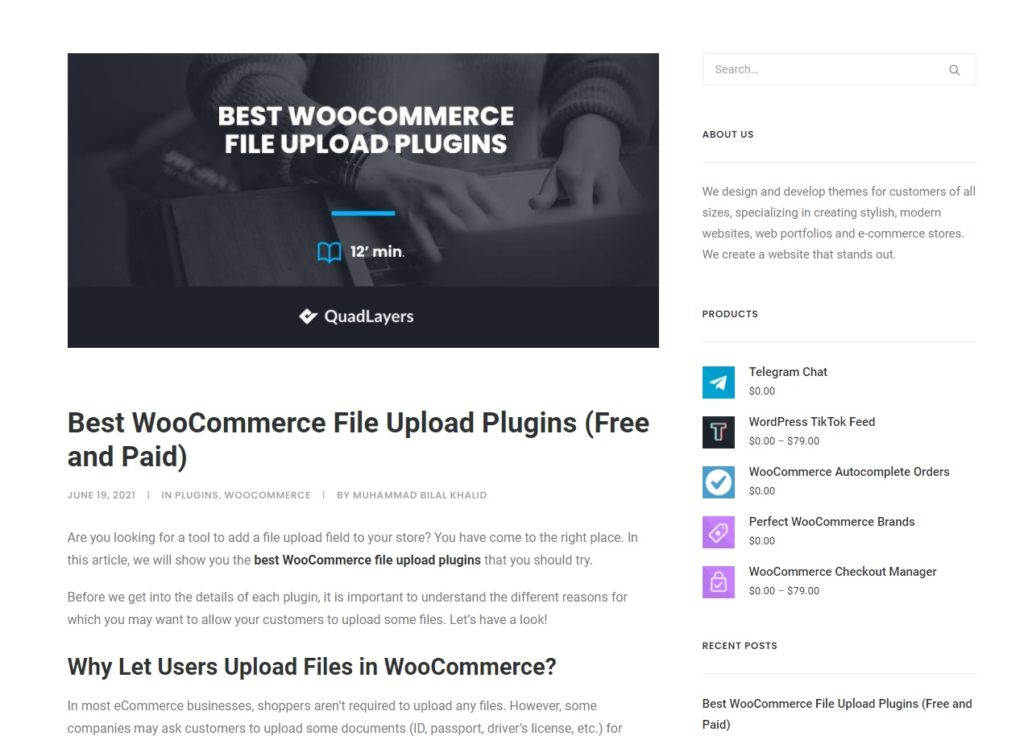
المثال التالي عبارة عن برنامج تعليمي حول كيفية تعيين وعرض المنتجات المميزة.
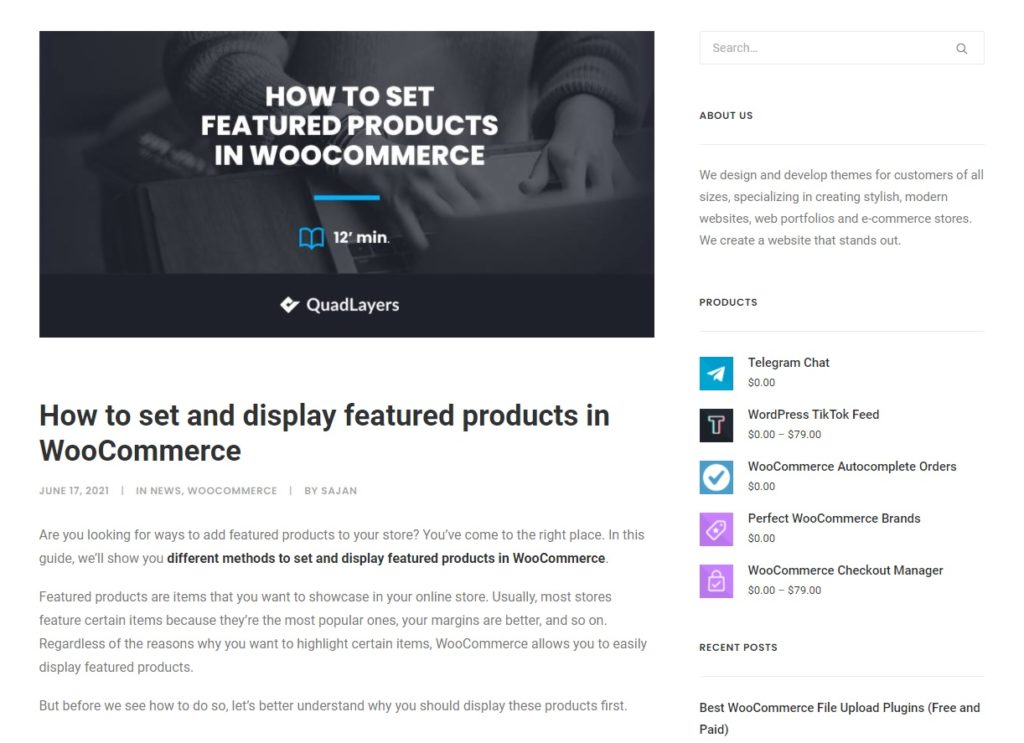
كما ترى ، تحتوي منشورات المدونة على نفس الشريط الجانبي وأقسام التعليقات والتخطيط ، لكن المحتوى مختلف.
من ناحية أخرى ، تحتوي الصفحات على محتوى ثابت تضيفه إلى موقع ويب. يتم إنشاؤها في المراحل الأولى من تطوير موقع الويب وتميل إلى البقاء كما هي طوال عمر الموقع. يمكنك إضافة صفحات جديدة أو تحديث محتواها ولكن هذه التغييرات عادة ما تكون جزءًا من التغييرات الرئيسية على موقع الويب.
بالإضافة إلى ذلك ، يختلف تخطيط النص الأساسي للصفحات من صفحة إلى أخرى ، لكنهم قد يشاركون بعض المنشورات. على سبيل المثال ، دعنا نلقي نظرة على صفحة QuadLayer الرئيسية وصفحة المدونة.
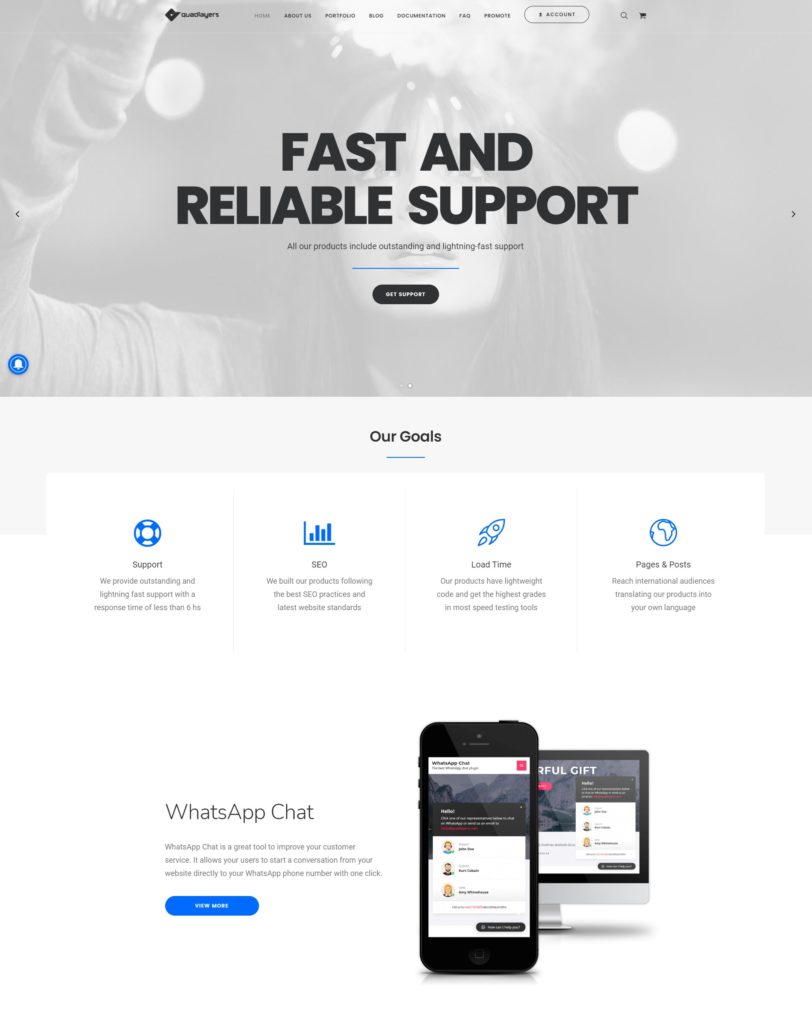
الصفحة الرئيسية
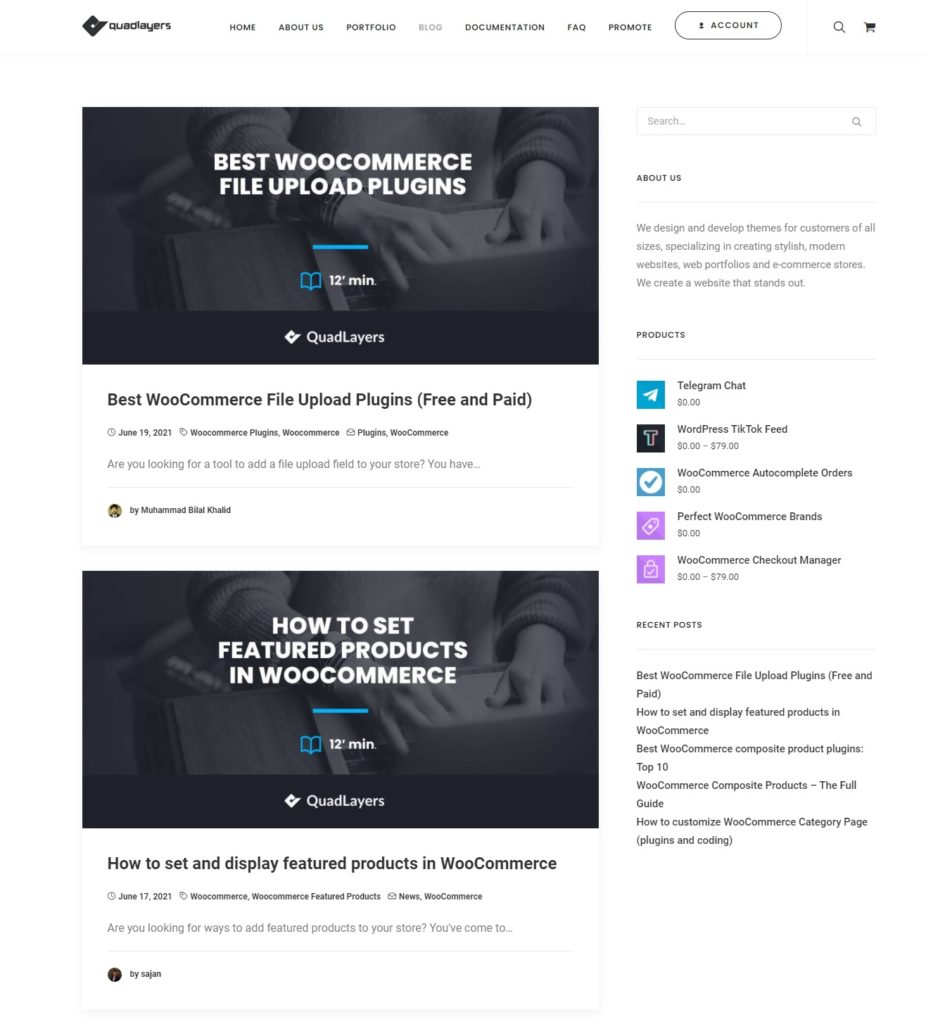
صفحة المدونة
كما ترى ، لديهم تخطيطات جسم مختلفة تمامًا.
لماذا تحول منشور WordPress إلى صفحة؟
لقد أوضحنا أن المنشورات والصفحات تختلف عن بعضها البعض وتخدم أغراضًا مختلفة. ومع ذلك ، فليس من غير المألوف أن يقوم المستخدمون المبتدئون بإنشاء منشور عن طريق الخطأ بدلاً من صفحة لأن كلا المحرران متشابهان تمامًا. بالإضافة إلى ذلك ، يجب عليك أيضًا إضافة عناوين URL متشابهة لكليهما مما قد يجعل التمييز بينهما أكثر صعوبة.
قد تكون هناك بعض المواقف التي قد تحتاج فيها إلى تحويل منشور إلى صفحة. على سبيل المثال ، إذا تلقيت العديد من الطلبات التي تطلب منك نفس المعلومات التي أضفتها بالفعل في منشور ما ، فيمكنك ببساطة تحويلها إلى صفحة وربطها بالصفحة الرئيسية بحيث يمكن للزوار الحصول بسهولة على المعلومات التي يحتاجون إليها عن طريق التنقل من خلال موقع الويب الخاص بك. يحدث هذا عادةً مع منشورات / صفحات التوثيق أو الأسئلة الشائعة.
بديل آخر هو الاحتفاظ بالمنشور وإنشاء صفحة جديدة ونسخ / لصق كل المحتوى هناك. ومع ذلك ، لا نوصي بالقيام بذلك. إذا تم نشر المنشور بالفعل ، فقد يؤثر ذلك على مُحسّنات محرّكات البحث الخاصة بك لأنه سينشئ رابطًا جديدًا سيحتاج إلى مزيد من الوقت للفهرسة. بالإضافة إلى ذلك ، سوف تقوم بتكرار المحتوى على موقعك. لهذا السبب فإن الخيار الأفضل هو تحويل منشور WordPress إلى صفحة.
كيفية تحويل منشور إلى صفحة في WordPress
هناك طريقتان رئيسيتان لتحويل منشور إلى صفحة في WordPress:
- مع الإضافات
- من خلال cPanel
دعونا نلقي نظرة على كلتا الطريقتين خطوة بخطوة.
1. تحويل منشور إلى صفحة بها ملحقات
لا يسمح لك WordPress بتحويل المنشور إلى صفحة بشكل افتراضي. لكن هناك مستودعًا ضخمًا للمكونات الإضافية لجعل ذلك ممكنًا.
تعمل المكونات الإضافية على زيادة وظائف موقع الويب الخاص بك وهي إحدى أسرع الطرق وأكثرها فعالية لتحويل المنشور إلى صفحة.
في هذا البرنامج التعليمي ، سوف نستخدم Post Type Switcher . إنه مكون إضافي مجاني يضيف خيارًا لتحويل منشور إلى صفحة أو العكس بالعكس في المحرر.
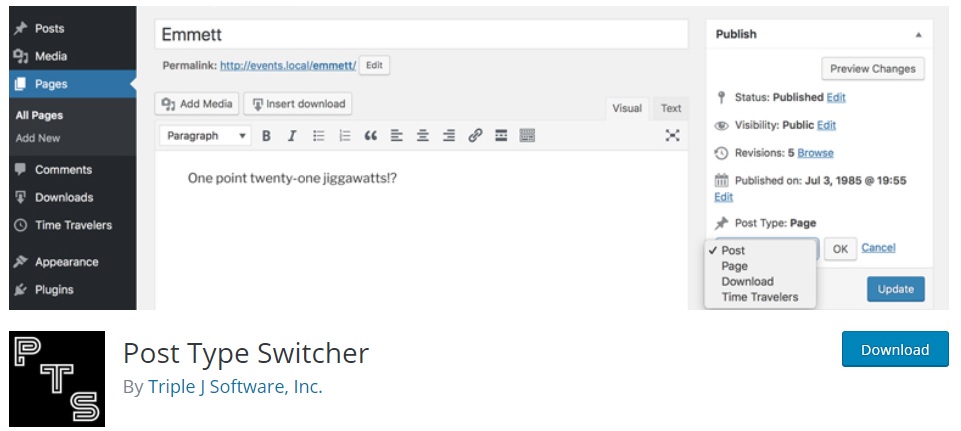
لبدء استخدامه ، تحتاج إلى تثبيته وتنشيطه.
1.1 قم بتثبيت البرنامج المساعد
لتثبيت المكون الإضافي ، انتقل إلى الإضافات> إضافة جديد في لوحة معلومات WordPress وابحث عن "Post Type Switcher" .
بمجرد العثور على الأداة ، انقر فوق التثبيت الآن ثم قم بتنشيطها.
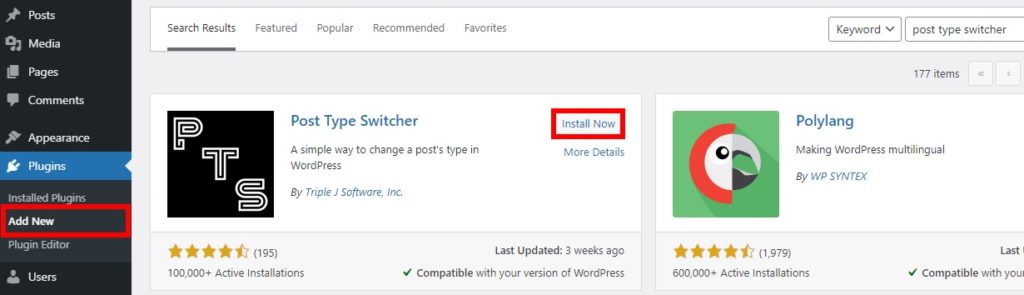
بدلاً من ذلك ، يمكنك تثبيته يدويًا. إذا لم تكن متأكدًا من كيفية القيام بذلك ، فراجع دليلنا حول كيفية تثبيت مكون WordPress الإضافي يدويًا.
1.2 تكوين الخيارات في محرر المشاركات
بعد تثبيت البرنامج المساعد وتنشيطه ، انتقل إلى المنشورات واضغط على تعديل في المنشور الذي تريد تحويله إلى صفحة. ستتم إعادة توجيهك إلى محرر النشر.
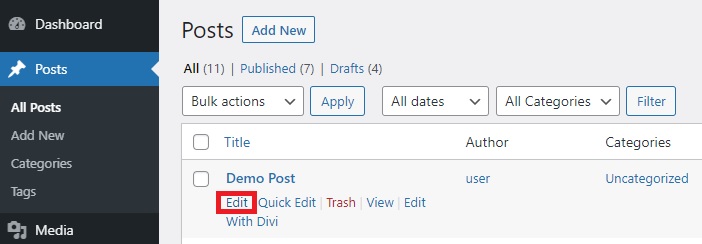
تحقق الآن من الشريط الجانبي الأيمن وسترى خيار نوع المنشور. نظرًا لأنه منشور ، فسيتم عرضه على أنه منشور ، ولكن إذا نقرت عليه ، فسترى خيارات متنوعة لتغيير نوع المنشور. يمكنك تحويل المنشور إلى صفحة أو مشروع أو منتج. نظرًا لأننا نريد تحويل المنشور إلى صفحة ، حدد صفحة .
ستظهر نافذة منبثقة وسيتعين عليك الضغط على " نعم " لتأكيد رغبتك في تحويل المنشور إلى صفحة. بعد ذلك ، قم بإجراء جميع التغييرات المطلوبة على المنشور قبل تغييره إلى صفحة وتحديث المنشور.
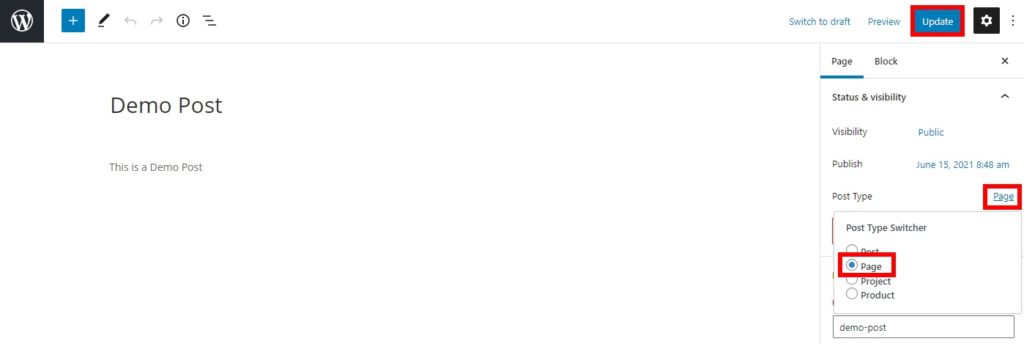
هذا هو! لقد قمت للتو بتحويل منشور WordPress إلى صفحة. انتقل إلى علامة التبويب الصفحات في لوحة معلومات WordPress الخاصة بك لمعرفة التغييرات.
2. تحويل منشور إلى صفحة باستخدام cPanel
أثناء استخدام المكونات الإضافية طريقة سهلة وسريعة لتحويل منشور إلى صفحة ، يمكنك أيضًا القيام بذلك من خلال cPanel . هذا بديل رائع إذا كنت لا ترغب في تثبيت المكونات الإضافية على موقعك. تتطلب هذه الطريقة تحرير بعض الملفات وعلى الرغم من أن الكود بسيط للغاية ، فمن المستحسن أن يكون لديك بعض المعرفة الأساسية بالبرمجة.
تستخدم معظم مواقع WordPress استضافة مشتركة ولها حق الوصول إلى cPanel. يمكّنك من استخدام خيارات الإدارة من خلال منصة الاستضافة الخاصة بك والوصول إلى ملفات قاعدة البيانات أيضًا.

نظرًا لأننا سنقوم بتعديل بعض المعلومات في قاعدة البيانات ، قبل أن تبدأ ، نوصيك بنسخ جميع ملفاتك احتياطيًا واستخدام سمة فرعية. يمكنك إما إنشاء واحد أو استخدام أي من هذه المكونات الإضافية. بعد ذلك ، أنت على استعداد للذهاب.
2.1. افتح ملف phpMyAdmin
لبدء العملية ، قم بتسجيل الدخول إلى cPanel وافتح phpMyAdmin. انتقل إلى الموقع الرسمي لـ cPanel وقم بتسجيل الدخول باستخدام بيانات اعتماد حسابك. بمجرد دخولك إلى لوحة معلومات cPanel ، ابحث عن قسم قواعد البيانات وانقر على phpMyAdmin .
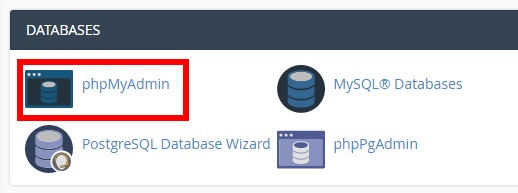
ستتم إعادة توجيهك إلى صفحة phpMyAdmin حيث يمكنك الوصول إلى قاعدة بيانات موقع الويب الخاص بك.
2.2. الوصول إلى قاعدة بيانات موقع الويب الخاص بك لجدول المنشورات
هناك سترى عددًا من قواعد البيانات على الجانب الأيسر من لوحة القيادة. حدد موقع قاعدة البيانات الخاصة بموقع الويب المعين الذي تستخدمه وانقر عليها. بمجرد فتحه ، سترى قائمة بجداول قاعدة البيانات. يتم تخزين جميع المعلومات المطلوبة لموقع الويب الخاص بك في هذه الجداول ، لذا كن حذرًا.
نظرًا لأننا سنقوم بتحرير منشور ، ابحث عن جداول النشر. وعادة ما يطلق عليهم " wp_posts " ، ولكن قد يختلف الاسم. بمجرد العثور على جدول البريد ، افتحه.
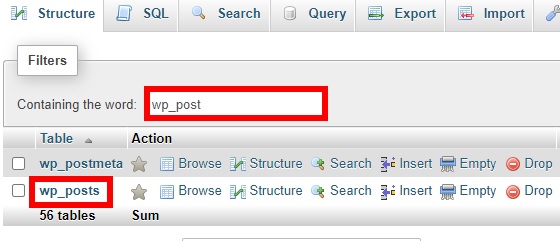
إذا لم تتمكن من العثور على الجدول ، يمكنك البحث عنه باستخدام حقل "تحتوي على الكلمة" والفلاتر.
2.3 ابحث عن رسالتك في phpMyAdmin
بمجرد فتح جدول النشر ، ستتمكن من رؤية جميع المنشورات على موقع الويب الخاص بك. تحتاج إلى العثور على المنشور الذي تريد تحويله إلى صفحة.
إذا كان لديك العديد من المنشورات ، فقد يكون من الصعب جدًا العثور على منشور معين بمجرد التمرير ، لذا يمكنك استخدام استعلام SQL للعثور عليه بسهولة. قبل القيام بذلك ، ستحتاج إلى معرف البريد.
للعثور على معرف المنشور ، انتقل إلى علامة التبويب المنشورات في لوحة معلومات WordPress وابحث عن المنشور الذي تريد تحريره. بعد ذلك ، مرر مؤشر الماوس فوق الزر " تعديل " وسترى عنوان URL لمحرر المنشور في الزاوية اليسرى السفلية من المتصفح. في عنوان URL هذا ، سترى أيضًا معرّف المشاركة بعد السمة " post = " كما هو موضح أدناه.
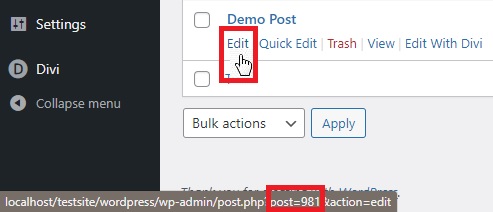
الرقم بعد السمة " post = " هو معرف المنشور الخاص بك. اكتب المعرف وضعه في مكان ما في متناول يديك حيث ستحتاج إليه للعثور على منشورك في phpMyAdmin .
عد الآن إلى جدول النشر في لوحة معلومات phpMyAdmin وانقر على علامة تبويب SQL .
سيكون هناك استعلام افتراضي في علامة التبويب هذه لإظهار جميع محتويات الجدول ، لذلك فقط استبدلها بالاستعلام التالي:
حدد * من '[اسم جدول النشر]' أين 'المعرف' = [معرّف النشر]
مع ذلك ، نقوم باسترداد جميع المعلومات من معرّف المنشورات المحدد في ذلك الجدول. كما رأينا سابقًا ، اسم جدول التدوين الخاص بنا هو " wp_post " ومعرف المنشور هو 981 ، لذلك سيكون استعلامنا:
حدد * من 'wp_posts' حيث 'المعرف' = 981
ما عليك سوى إضافة اسم جدول النشر المعني ومعرف النشر من قاعدة بيانات موقع الويب الخاص بك لإكمال الاستعلام.
بعد ذلك ، اضغط على Go وسيظهر لك المنشور.
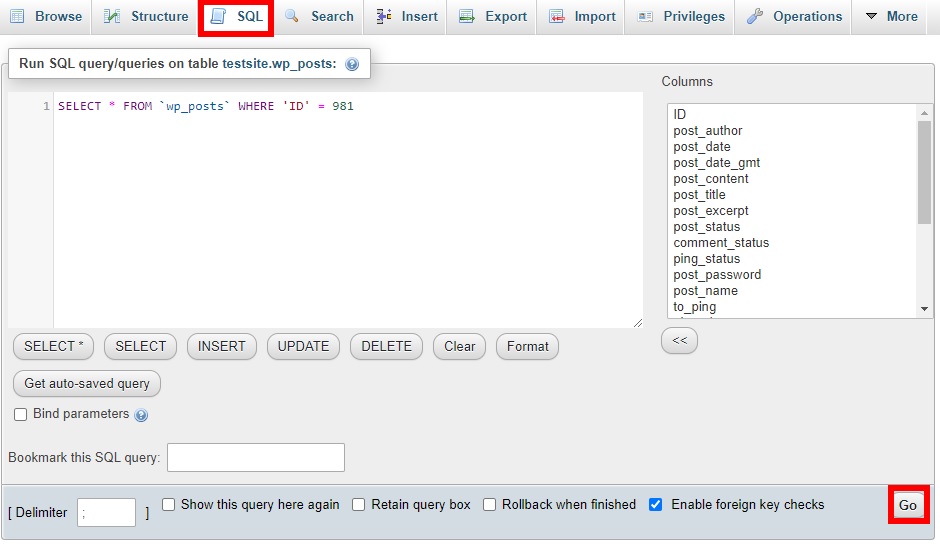
2.4 تحرير نوع المنشور
بمجرد العثور على المنشور ، اضغط على تعديل .
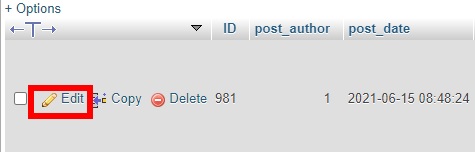
قم بالتمرير لأسفل حتى تجد خيار post_type . سترى أنه تم تعيين قيمته كـ "مشاركة". قم بتغييره إلى " صفحة " وانقر فوق انتقال .
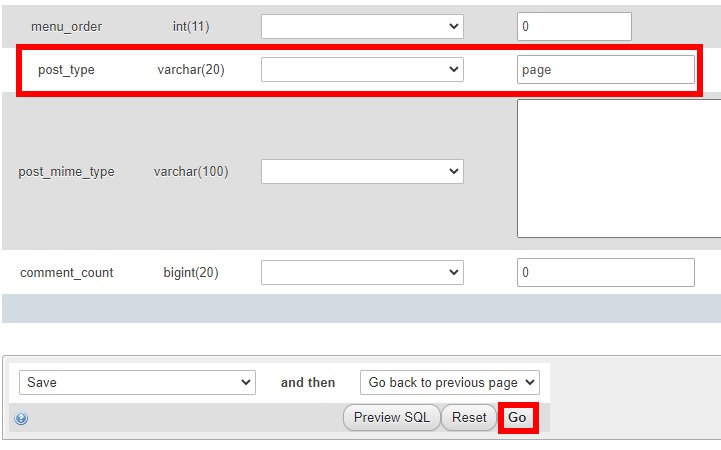
سيغير نوع المنشور لمعرف المنشور المعين من منشور إلى صفحة.
هذا هو! لقد قمت بتحويل منشور WordPress هذا إلى صفحة. يمكنك عرضها بالانتقال إلى علامة التبويب الصفحات في لوحة معلومات WordPress الخاصة بك.
تحويل المشاركات إلى صفحات بشكل مجمّع
يوضح لك البرنامج التعليمي أعلاه كيفية تغيير منشور إلى صفحة بسهولة ، ولكن يمكنك أيضًا تحويلها بكميات كبيرة باستخدام استعلامات SQL في cPanel.
كل ما عليك فعله هو اتباع الخطوات المذكورة أعلاه حتى تنتقل إلى علامة تبويب SQL في لوحة معلومات phpMyAdmin . بمجرد الوصول إلى هناك ، بدلاً من إضافة استعلام SQL للبحث عن منشورك ، يمكنك إضافة استعلامات SQL التالية:
- سيؤدي هذا الاستعلام إلى تغيير جميع المشاركات التي لها نوع منشور كرسالة إلى صفحة
UPDATE 'wp_posts' SET 'post_type' = 'الصفحة' WHERE 'post_type' = 'post'
- إذا كنت ترغب في عرض بعض المنشورات بشكل مجمّع في نفس الفئة ، فيمكنك القيام بذلك باستخدام هذا الاستعلام:
حدد * من `wp_posts` حيث` post_type` = 'post' و` post_status` = 'مسودة'
على سبيل المثال ، سيُظهر لك هذا الاستعلام جميع المشاركات التي تم حفظها كمسودات. ومع ذلك ، ضع في اعتبارك أنه يجب عليك تعديل نوع المنشور لكل منشور واحدًا تلو الآخر لتحويله إلى صفحات.
استنتاج
بشكل عام ، لقد رأينا أنه على الرغم من أن المنشورات والصفحات توفر معلومات للزائرين ، إلا أن المنشورات عادةً ما تكون حساسة للوقت بينما تحتوي الصفحات على محتوى أقل حساسية للوقت.
في بعض الحالات ، قد يكون من المفيد تحويل منشور إلى صفحة. على سبيل المثال ، يمكنك تحويل المنشورات الشائعة إلى صفحات لتجنب مطالبة المستخدمين لنفس الشيء مرارًا وتكرارًا.
في هذا الدليل ، رأينا طرقًا مختلفة لتحويل منشور إلى صفحة في WordPress:
- باستخدام البرنامج المساعد
- cPanel
إذا كنت تريد حلاً سريعًا وسهلاً ، فيمكنك استخدام المكونات الإضافية لتغيير المنشورات إلى صفحات. ما عليك سوى تثبيت الأداة وتعديل المنشور الذي تريد تحويله. بدلاً من ذلك ، إذا كنت لا ترغب في تثبيت أي أدوات خارجية ، فيمكنك تحويل المنشورات إلى صفحات باستخدام cPanel. بالإضافة إلى ذلك ، يمكنك أيضًا تحويل المنشورات إلى صفحات مجمعة باستخدام بعض استعلامات SQL البسيطة.
هل وجدت هذه الوظيفة مفيدة؟ ما الطريقة التي استخدمتها لتحويل مشاركاتك إلى صفحات؟ واسمحوا لنا أن نعرف في قسم التعليقات أدناه!
إذا أعجبك هذا البرنامج التعليمي ، فقد تكون مهتمًا أيضًا بالأدلة التالية:
- كيفية إضافة منشورات إلى صفحة في WordPress
- كيفية مشاركة منشور WordPress على WhatsApp
